ตอนนี้ Apple Watch ก็ได้เดินทางมาถึงซีรีย์ 3 แล้ว สำหรับใครที่ใช้ Apple Watch รุ่นแรกหรือรุ่นซีรีย์ 1 แล้วประสบปัญหา Apple Watch ช้า เราสามารถตั้งค่าเพื่อเพิ่มความเร็วให้กับอุปกรณ์ได้
9 วิธีเพิ่มความเร็วให้กับ Apple Watch รุ่นแรกหรือเครื่องที่ช้า
1. เปิด Reduce Motion
Reduce Motion ของ Apple Watch เป็นคุณสมบัติที่เหมือนกับ iPhone ที่ช่วยลดภาพเคลื่อนไหวบน Apple Watch ทำให้การใช้ทรัพยากรเครื่องน้อยลง เพิ่มความเร็วในการโต้ตอบหรือตอบสนองระหว่างใช้งาน ทำได้ดังนี้
ไปที่ การตั้งค่า (Settings) บน Apple Watch > ตัวช่วยการเข้าถึง (Accessibility) > ลดการเคลื่อนไหว (Reduce Motion) > แตะเปิดลดการเคลื่อนไหว (Reduce Motion)
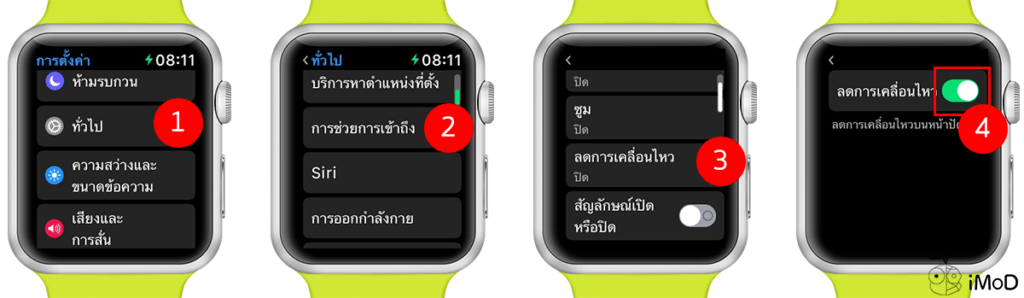
2. เคลียร์แอปที่อยู่ใน Dock
ใน Dock ของ Apple Watch อาจจะมีแอปพลิเคชันที่เราเคยเปิดไว้ และยังคงทำงานอยู่เบื้องหลัง ซึ่งส่งผลต่อประสิทธิภาพการทำงานของ Apple Watch เราสามารถปิดแอปได้ดังนี้
กดปุ่ม Power ด้านข้างของ Apple Watch > เลื่อนแอปไปทางซ้าย > แตะกากบาท เพื่อเคลียร์แอปออก
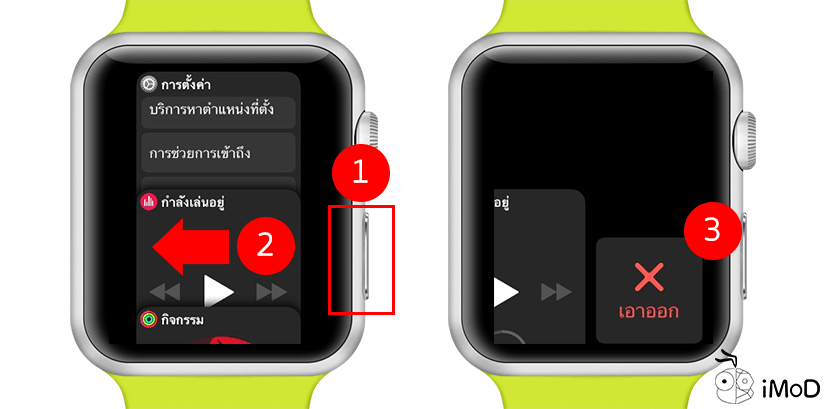
3. ปิดการติดตั้งแอปอัตโนมัติ
ค่าเริ่มต้นที่กำหนดมากับเครื่องจะทำการติดแอปบน iPhone มายัง Apple Watch เสมอ หมายความว่า ถ้าใน iPhone มีแอปที่รองรับกับ Apple Watch เยอะ การติดตั้งแอปบน Apple Watch ก็เยอะเช่นกัน ซึ่งบางแอปอาจจะไม่จำเป็นต้องใช้งานบน Apple Watch ดังนั้นควรจะเลือกติดตั้งแอปที่ต้องการเองดีกว่า การปิดการติดตั้งแอปอัตโนมัติ ทำได้ดังนี้
เปิดแอป Watch บน iPhone > ทั่วไป (General) > ปิด ติดตั้งแอปอัตโนมัติ (Automatic App Install)
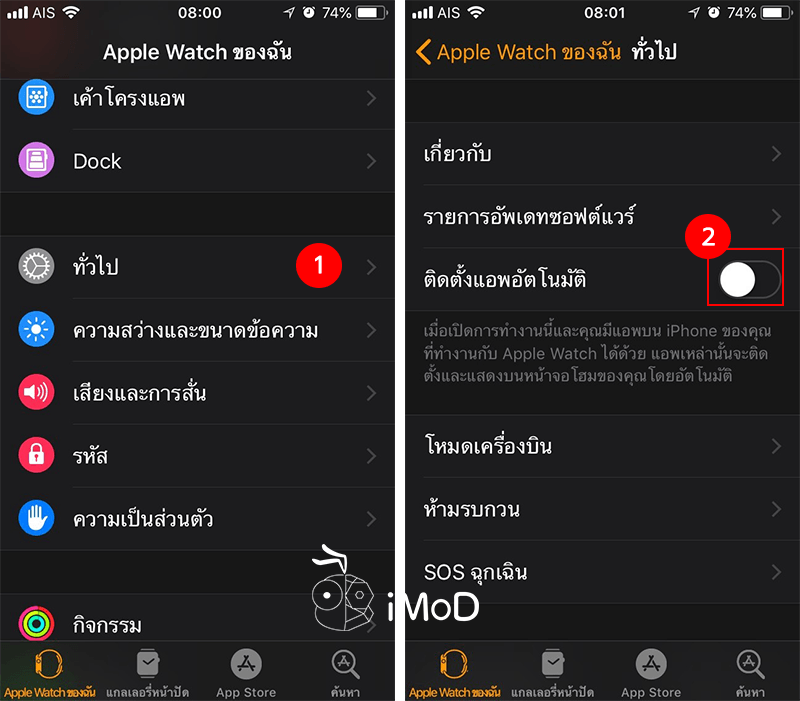
4. ลบแอปที่ไม่จำเป็นออกจาก Apple Watch
หลังจากที่เราติดตั้งแอปไว้บน Apple Watch เยอะแยะมากมาย ลองดูว่าแอปไหนที่เราไม่จำเป็นต้องใช้บ้าง ก็ให้ทำการลบการติดตั้งแอปออก เลือกลบแอปได้ 2 วิธีดังนี้
บน Apple Watch
แตะไอคอนแอปบนหน้า Home ให้แอปสั่น > แตะกากบาท เพื่อลบแอปที่ไม่ใช้ออก > ยืนยันการลบแอป
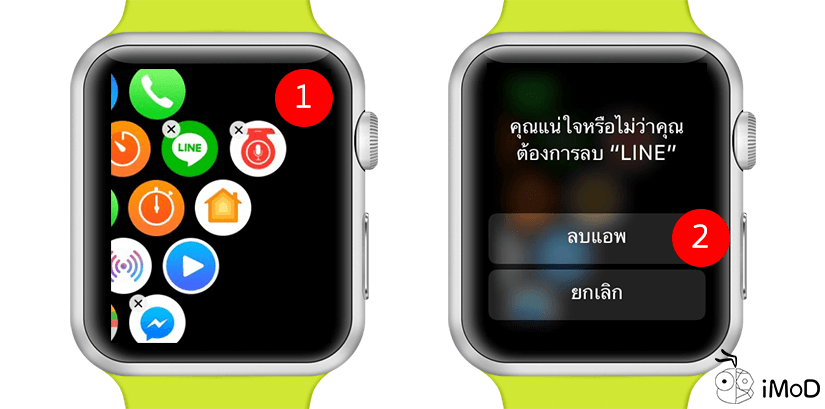
บน iPhone
เปิดแอป Watch บน iPhone > เลื่อนลงมาด้านล่างในส่วน ติดตั้งอยู่บน Apple Watch (Installed on Apple Watch) ให้แตะแอปที่ต้องการลบ > แตะปิด แสดงแอปบน Apple Watch (Show App on Apple Watch)
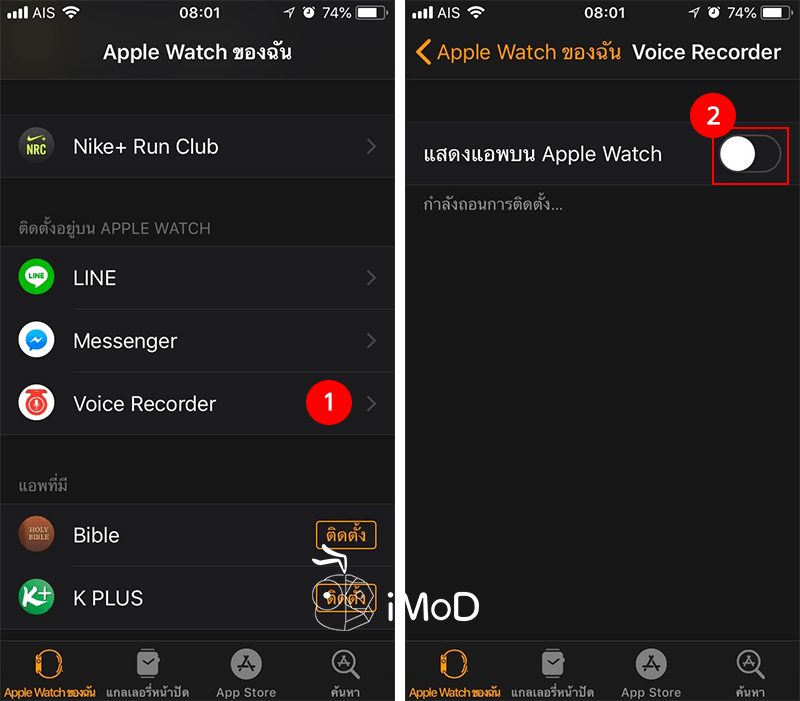
5. ปิดการซิงค์เพลลิสต์เพลง
ถ้าหากเราใช้ watchOS 4 และเราได้เปิดการซิงค์เพลงจาก Apple Music อัตโนมัติ Apple Watch จะซิงค์เพลลิสต์เพลงอย่างน้อย 1 เพลย์ลิสต์ แต่บางคนอาจจะซิงค์เพลงหลายเพลลิสต์ ซึ่งเป็นการใช้พื้นที่บน Apple Watch ค่อนข้างเยอะ ดังนั้นเราสามารถปิดการซิงค์ได้ดังนี้
เปิดแอป Watch บน iPhone > แตะ เพลง (Music) > ปิดการ ซิงค์เพลลิสต์
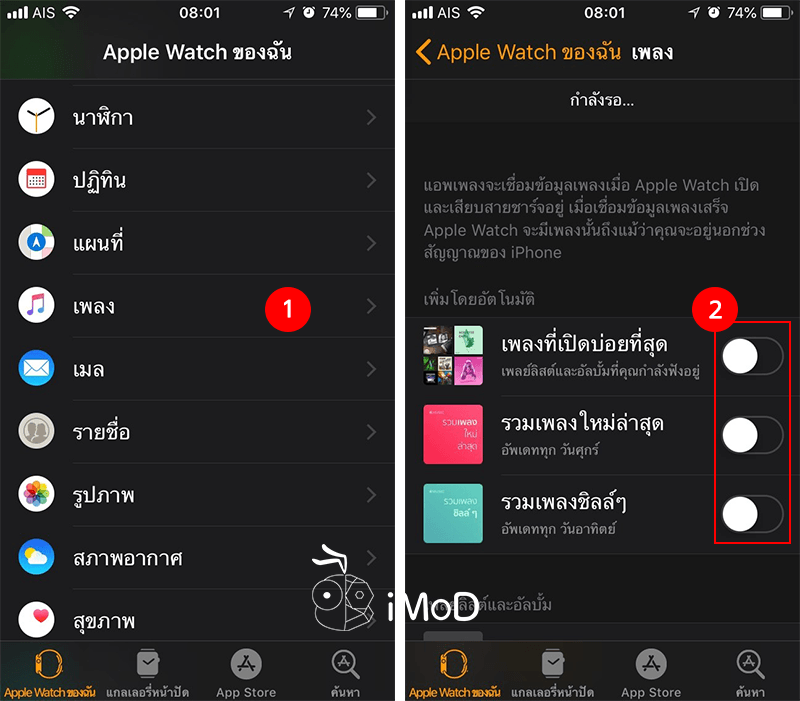
6. รีสตาร์ท Apple Watch บ้าง
การปิดเครื่องแล้วเปิดใหม่ จะช่วยเคลียร์แรมและเคลียร์แคชของเครื่องได้ หรือกรณีที่เครื่องค้าง ไม่ตอบสนองจากการใช้งาน เราก็ใช้วิธีรีสตาร์ท (Restart) หรือบังคับปิด (Force Restart) ดูวิธีได้ที่นี่
7. ควรอัปเดต watchOS เป็นเวอร์ชันล่าสุดเสมอ
ถึงแม้ว่าเครื่องของคุณจะเก่าแล้ว แต่การอัปเดต watchOS เป็นการปรับปรุงแก้ไขข้อผิดพลาดที่เกิดขึ้นจาก watchOS เวอร์ชันเดิม เคยเชื่อกันว่าไม่ควรอัปเดตซอฟท์แวร์ล่าสุดบน Apple Watch รุ่นเก่า เป็นส่ิงที่คิดผิด เพราะการไม่อัปเดตเพื่อปรับปรุงข้อผิดพลาด เป็นการทำร้ายเครื่องมากกว่า
8. ปิด Background App Refresh
ดึงข้อมูลใหม่ให้แอปอยู่เบื้องหลัง (Background App Refresh) บน Apple Watch ก็ทำงานเช่นเดียวกับ iPhone ถึง การเปิด Background App Refresh ไว้ ถึงแม้ว่าแอปนั้นจะปิดไปแล้ว แต่ก็ใช้ทรัพยากรอย่างหน่วยความจำและแบตเตอรี่มากพอสมควร หากต้องการประหยัดการใช้แบตเตอรี่มากขึ้นก็ให้ไปปิด Background App Refresh บางแอปที่ไม่ใช้งาน หรือจะปิดทั้งหมดเลยก็ได้
เปิดแอป Watch บน iPhone > ทั่วไป (General) > ดึงข้อมูลใหม่ให้แอปอยู่เบื้องหลัง (Background App Refresh) > เลือกปิด แอปที่ไม่ต้องการดึงข้อมูลอยู่เบื้องหลัง (หรือจะเลือกปิด Background App Refresh ทั้งหมดก็ได้)
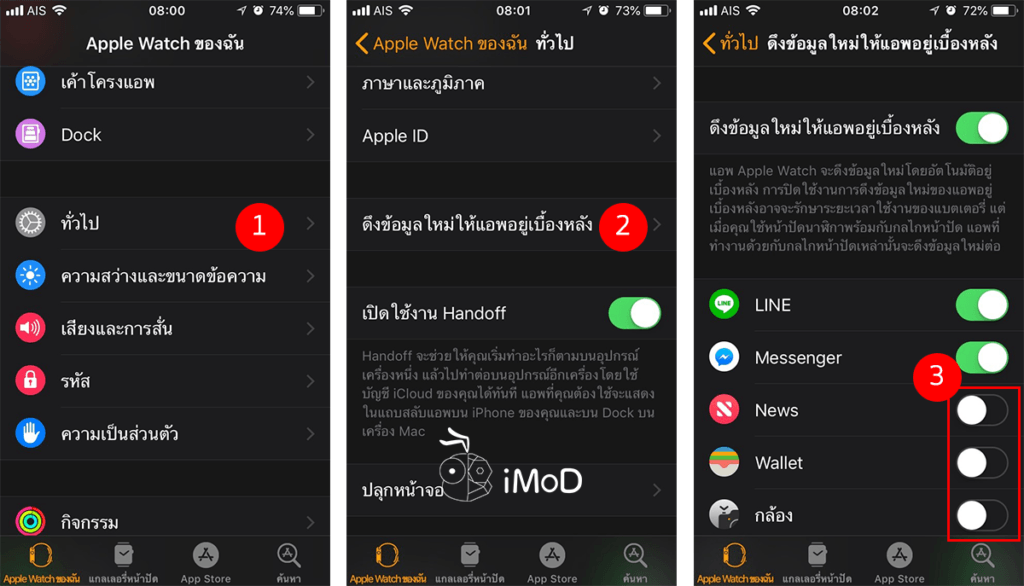
แต่ข้อควรระวัง การทำงานของ Background App Refresh ยังรวมถึงการแสดงแอปบนหน้าปัด Apple Watch ด้วย เช่น หากเราต้องการติดตามสภาพอากาศบนหน้าปัด Apple Watch อยู่ตลอดเวลา ก็ไม่ควรปิด Background App Refresh ของแอปพยากรณ์อากาศ
9. รีเซ็ต Apple Watch
การรีเซ็ต Apple Watch เป็นการลบเนื้อหาและการตั้งค่าทั้งหมด เพื่อล้างและเคลียร์ข้อมูลให้เหมือนกับมาเริ่มต้นใหม่อีกครั้ง หลังจากที่รีเซ็ตแล้ว Apple Watch จะลบข้อมูลแอปและการตั้งค่าทั้งหมด และให้เราจับคู่กับ iPhone อีกครั้ง การทำแบบนี้จะช่วยเพิ่มความเร็วให้กับ Apple Watch เครื่องเก่าได้ดีทีเดียว
ไปที่ การตั้งค่า (Setting) > ทั่วไป (General) > รีเซ็ต (Reset) > ลบเนื้อหน้าและการตั้งค่าทั้งหมดของ Apple Watch (Erase All Content and Settings)

ทั้งหมดนี้ก็เป็นวิธีเพิ่มความเร็วให้กับ Apple Watch รุ่นแรก หรือในกรณีที่เราใช้งานแล้วรู้สึกว่าเครื่องช้า ก็ลองทำตามวิธีดังกล่าวดูนะคะ
ขอบคุณ iphonehacks

